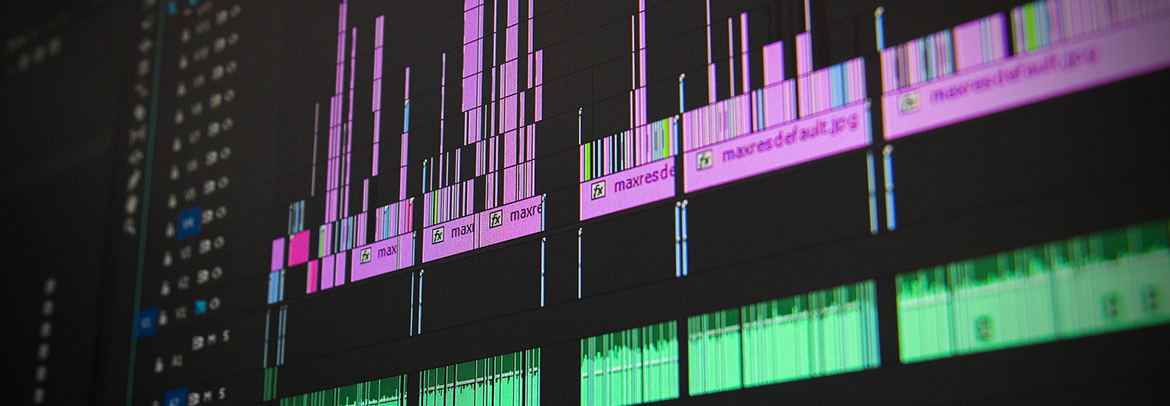在上篇,針對YouTube影片上傳的規範做了說明。
在中篇,將要透過Adobe Premiere Pro實際的操作讓大家知道如何從開啟剪接軟體的時候就做好正確的設定。
- 選擇適當的專案檔格式,如果你所使用的攝影機廠牌有在列表中。你應該選擇正確的專案格式,因為每家攝影機對於檔案的紀錄方式&編碼都不一樣。
- 如果你所使用的攝影機廠牌沒有在列表中,你可以選擇一個通用(接近)的格式。下圖你可以看到我選擇 Digital SLR / DSLR 1080p30的格式。此格式可以大部分使用者的需求。
你可以看到在下圖右側的部分有針對這個專案檔的一些資訊項目,其中:
- Fields: No Fields (Progressive Scan) 為循序掃描。
- Master track type:Stereo 為立體聲。
- Samples rate:48000 samples/second 為聲音取樣率。
皆與YouTube的建議相同,如果有需要調整專案的設定可以在Setings中處理。
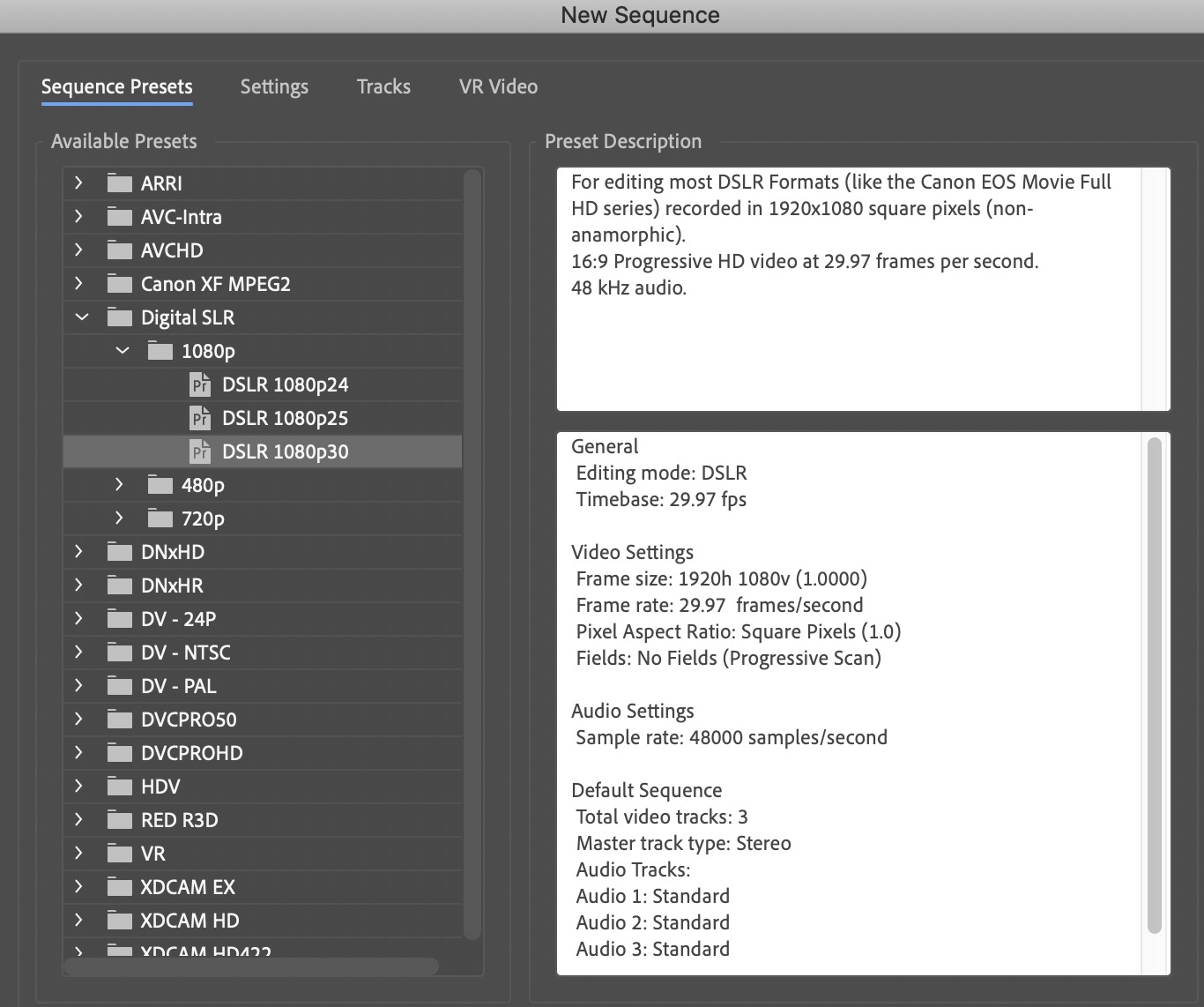
專案檔可以透過手動設定,針對特別需求進行調整。你可以看到下圖中的設定畫面可以針對所有的細節進行設定。如:
- Timebase(影格速率)
- Resolution(解析度)
- Pixel Aspect Ratio(像素比例)
- Fields (圖場掃描)
- Sample Rate(聲音取樣率)
按照YouTube對於上轉影片的規範,進行細節設定。

以上步驟完成後,你就可以開始進行剪輯了。將你的創意&想法透過Premiere Pro實現。接著就是要將成品輸出成適合上傳到YouTube的影片規格。
在輸出設定中,將格式選擇為H.264。輸出完成後檔案副檔名就會成為*.mp4了。
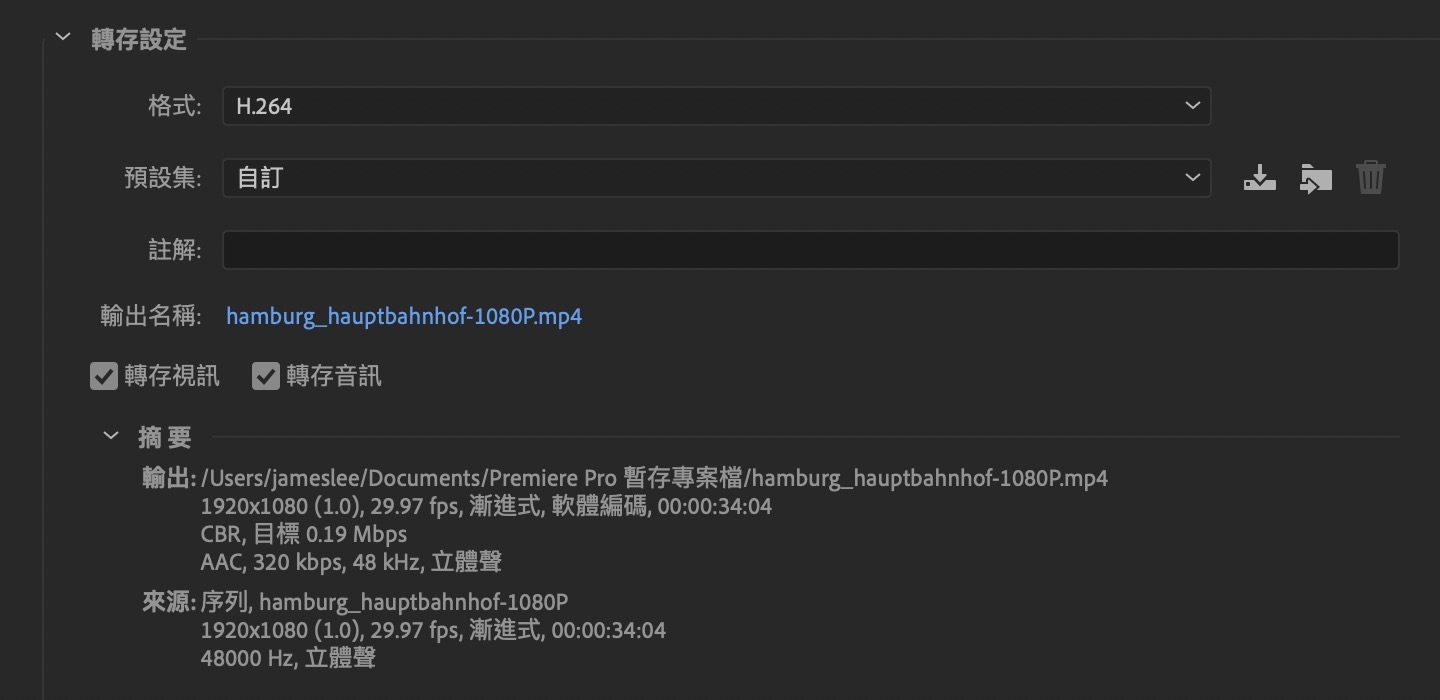
YouTube針對1080p的影片建議使用的位元速率為8,你可以在視訊中找到位元速率設定。
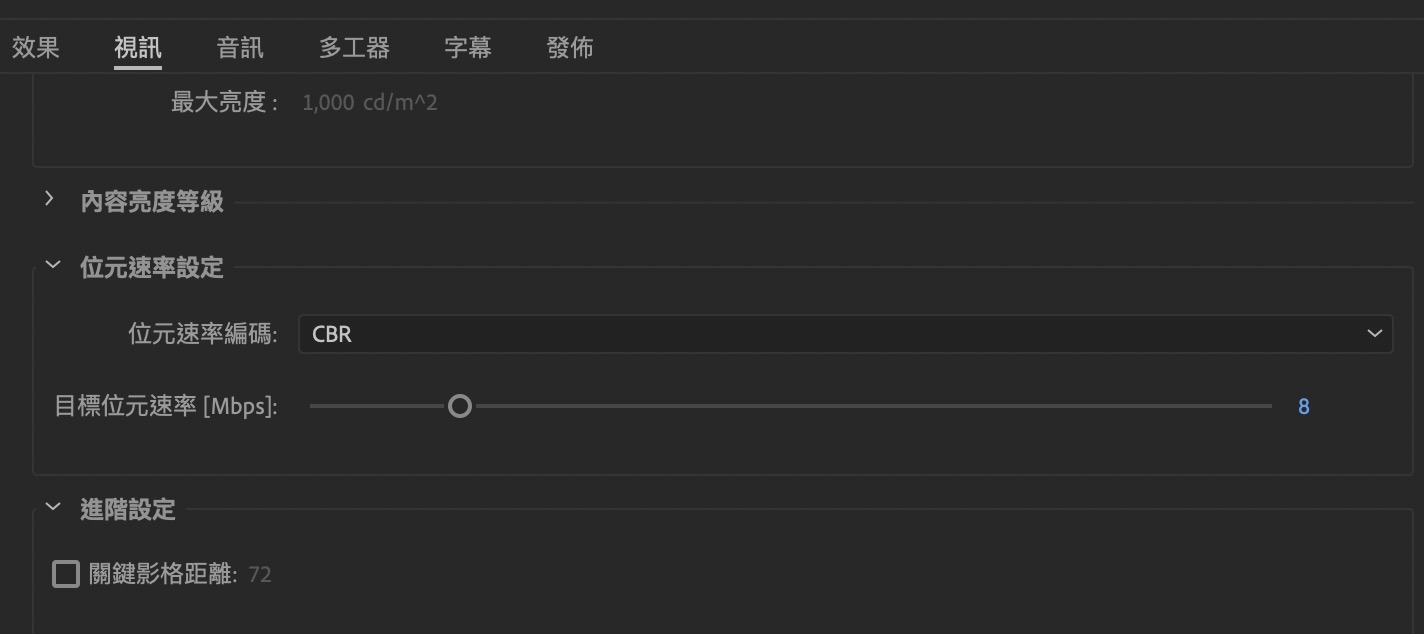
YouTube針對音訊格式的建議為AAC-LC。你可以在音訊格式設定中找到並設定。聲音的曲樣率建議為96kHz 或48kHz。你可以在音訊中找到取樣速率設定。
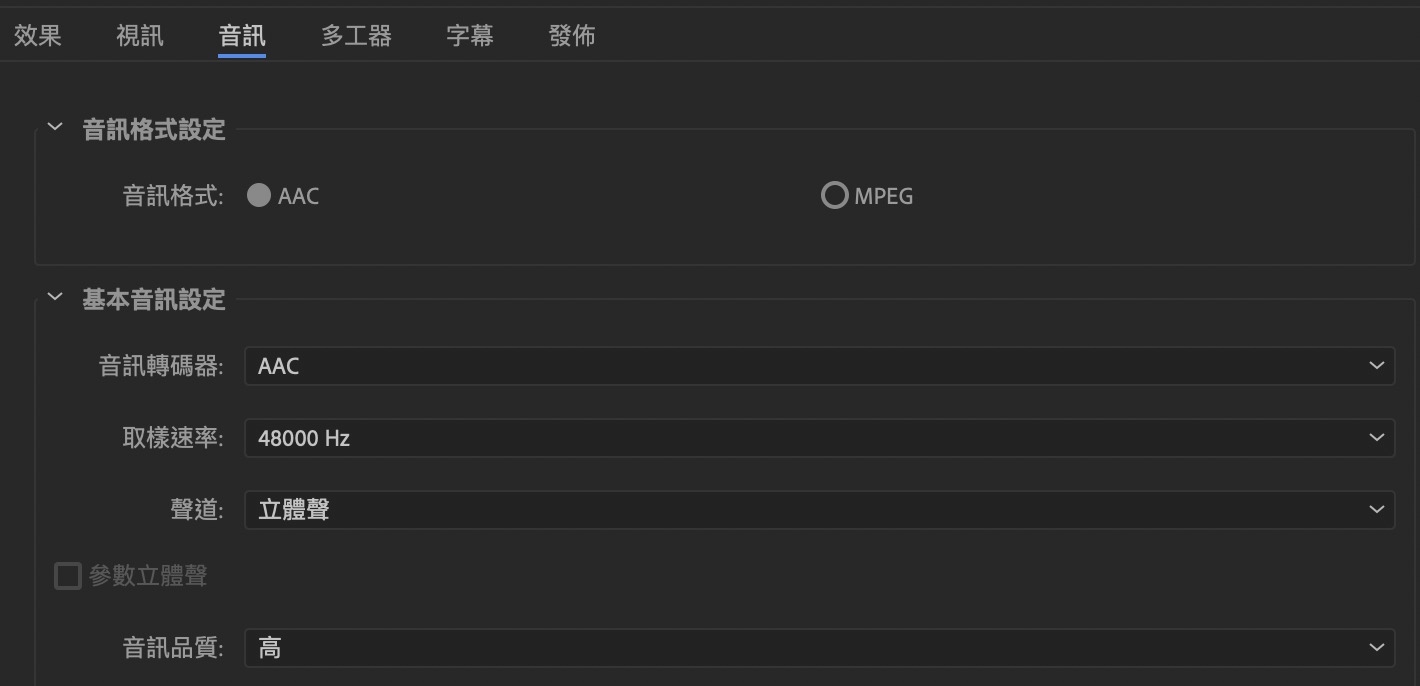
完成以上算圖前的設定,你就可以將影片輸出成為最適合YouTube的影片了。
以上就是針對利用Premiere Pro進行影片剪輯,你在開專案檔到影片輸出時所需要注意的細節。
下篇將要介紹Final Cut Pro的設定方式。
YOTTA 你最專業的學習夥伴,提供優質內容與有趣觀點,擴大豐富你的視野。
- 訂閱李佳欣的專欄,不錯過新文章通知。
- 延伸學習:Motion 5|視覺&動態特效實戰攻略

更多的內容請點擊以下連結:
James Lee 李佳欣
封面圖片來源:pixabay